iPhone 밝기가 자동으로 변경되는 것을 막는 6가지 효과적인 솔루션
필수 조정
- True Tone 비활성화: iPhone의 True Tone은 환경에 맞게 밝기와 색온도를 자동으로 조정합니다. 이 기능에 문제가 있는 경우 예측할 수 없는 밝기 변동이 발생할 수 있습니다. 이를 해결하려면 iPhone 설정 > 디스플레이 및 밝기로 이동하여 True Tone을 끕니다.
- 활성 포커스 모드 끄기: 각 포커스 모드에는 활성화 시 화면 밝기를 변경할 수 있는 ‘잠금 화면 어둡게 하기’ 설정이 있습니다. 이를 막으려면 오른쪽 상단 모서리에서 아래로 당겨서 컨트롤 센터에 액세스하고 포커스 옵션을 비활성화합니다.
- 저전력 모드 비활성화: 저전력 모드는 배터리 수명을 보존하는 데 도움이 되지만 자동 밝기가 비활성화되어 있어도 디스플레이가 어두워질 수 있습니다. 비활성화하려면 iPhone 설정 > 배터리로 이동하여 저전력 모드를 끕니다.
- iPhone 온도 모니터링: 기기가 과열되면 화면이 자동으로 어두워질 수 있습니다. 밝기 문제를 해결하려면 iPhone이 과열되지 않았는지 확인하세요.
- iOS 버전 업데이트: 현재 시스템 소프트웨어의 버그로 인해 밝기가 불규칙하게 변경될 수 있습니다. 업데이트를 확인하려면 iPhone 설정 > 일반 > 소프트웨어 업데이트로 이동한 다음 지금 설치를 선택하여 iOS를 새로 고칩니다.
솔루션 1: 자동 밝기 끄기
자동 밝기는 예상치 못한 밝기 변화의 주요 원인입니다. 다음 단계에 따라 비활성화하세요.
1단계: 설정 앱을 실행하고 접근성을 탭한 다음 디스플레이 및 텍스트 크기를 선택합니다 .
2단계: 아래로 스크롤하여 자동 밝기를 끕니다 .
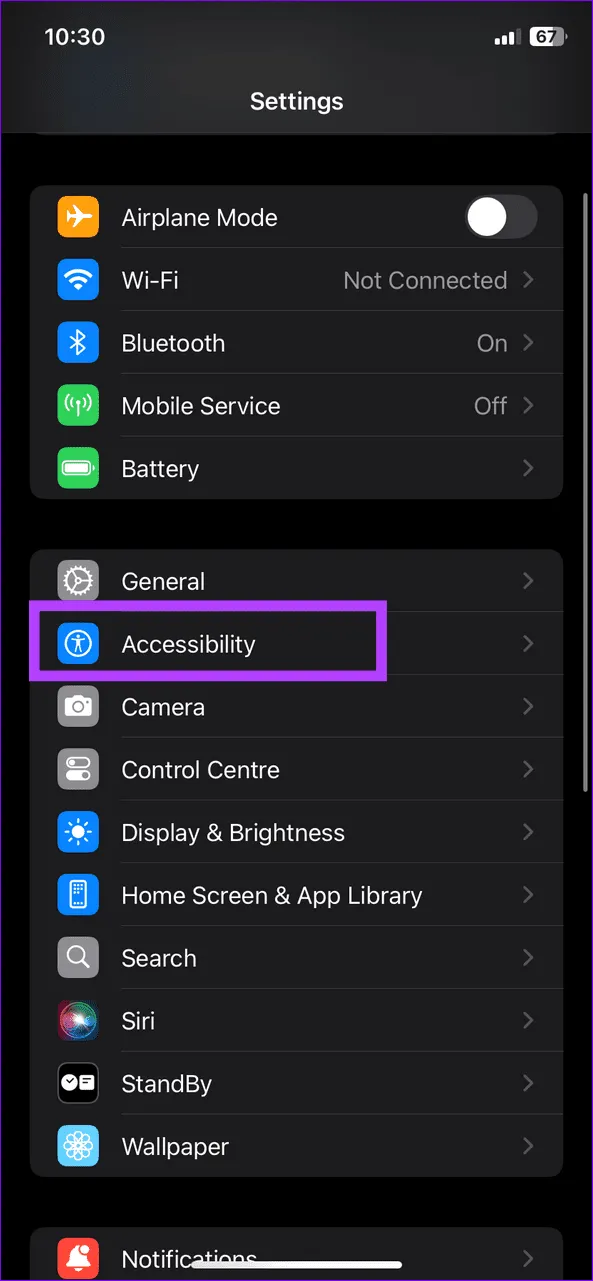
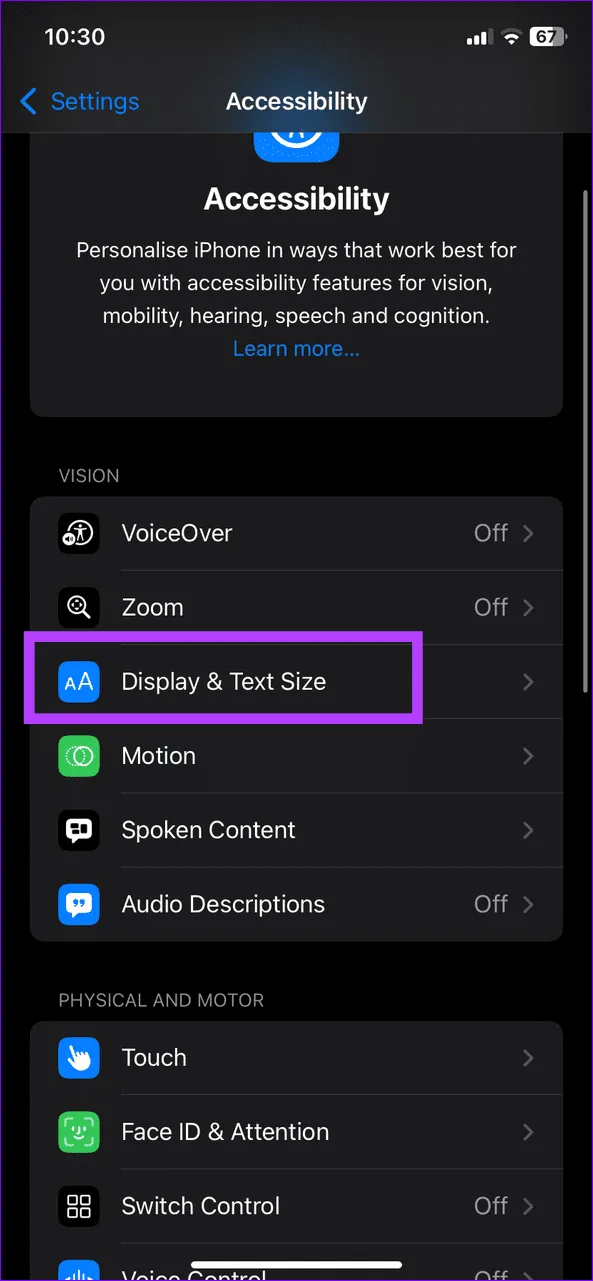
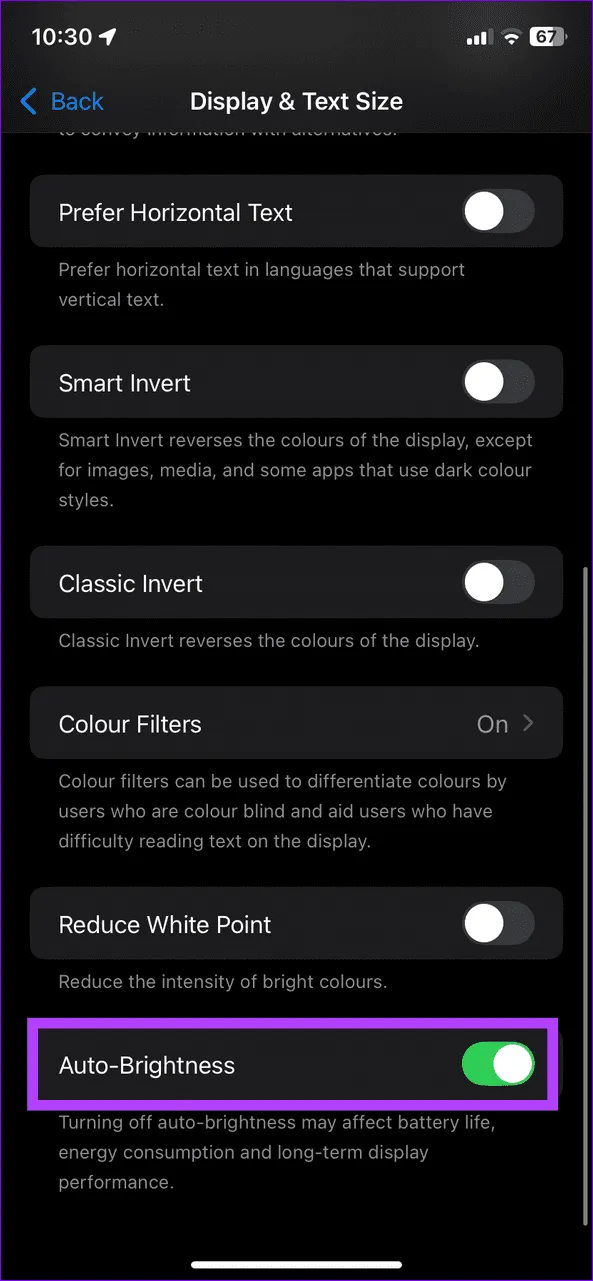
솔루션 2: 야간 근무 일정 비활성화
iPhone이 Night Shift 일정으로 인해 특정 시간에 더 따뜻한 색조로 전환될 수 있습니다. 끄는 방법은 다음과 같습니다.
1단계: iPhone 설정에서 디스플레이 및 밝기 로 가서 Night Shift를 선택하세요 .
2단계: 예약 토글을 끄면 야간 근무 기능이 비활성화됩니다.
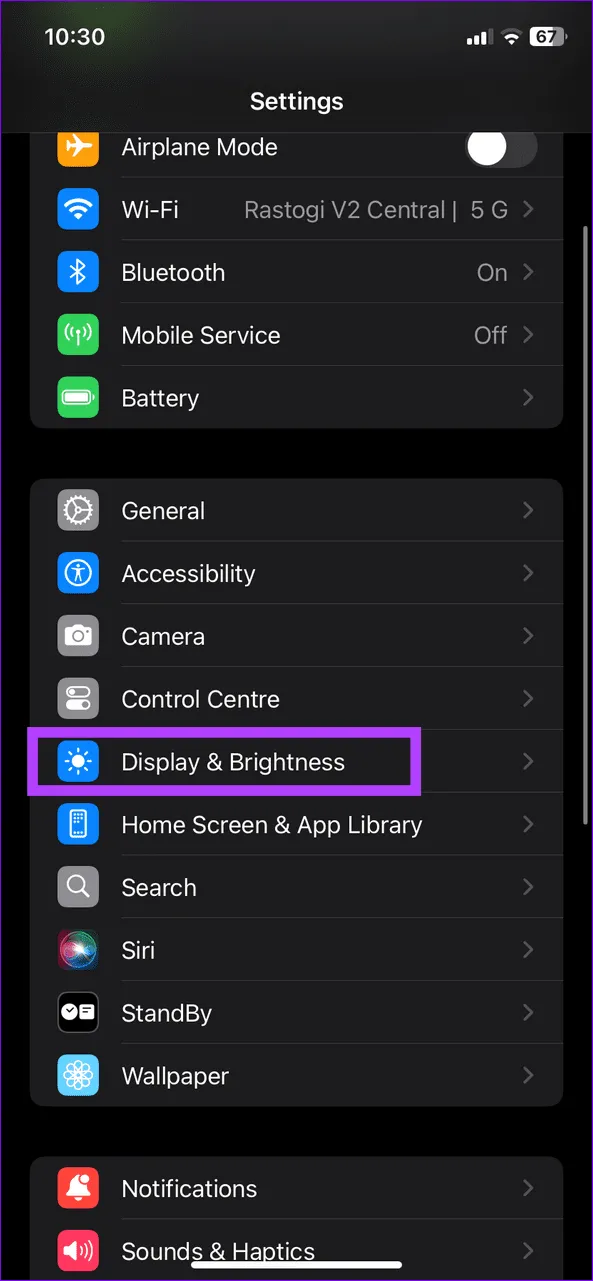
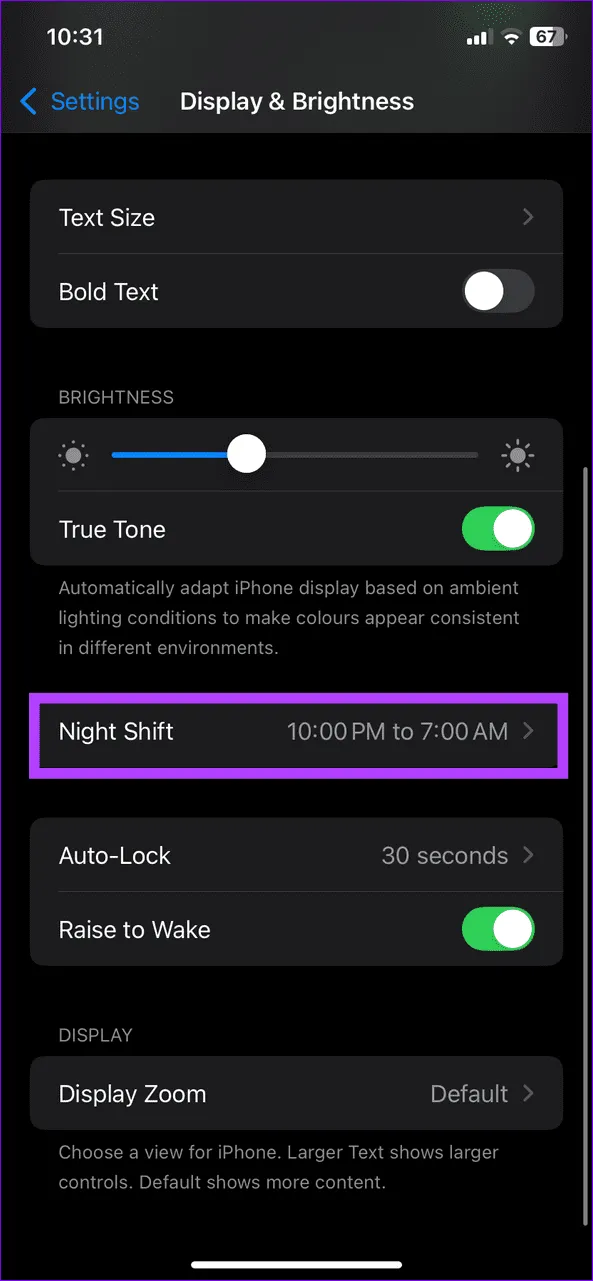
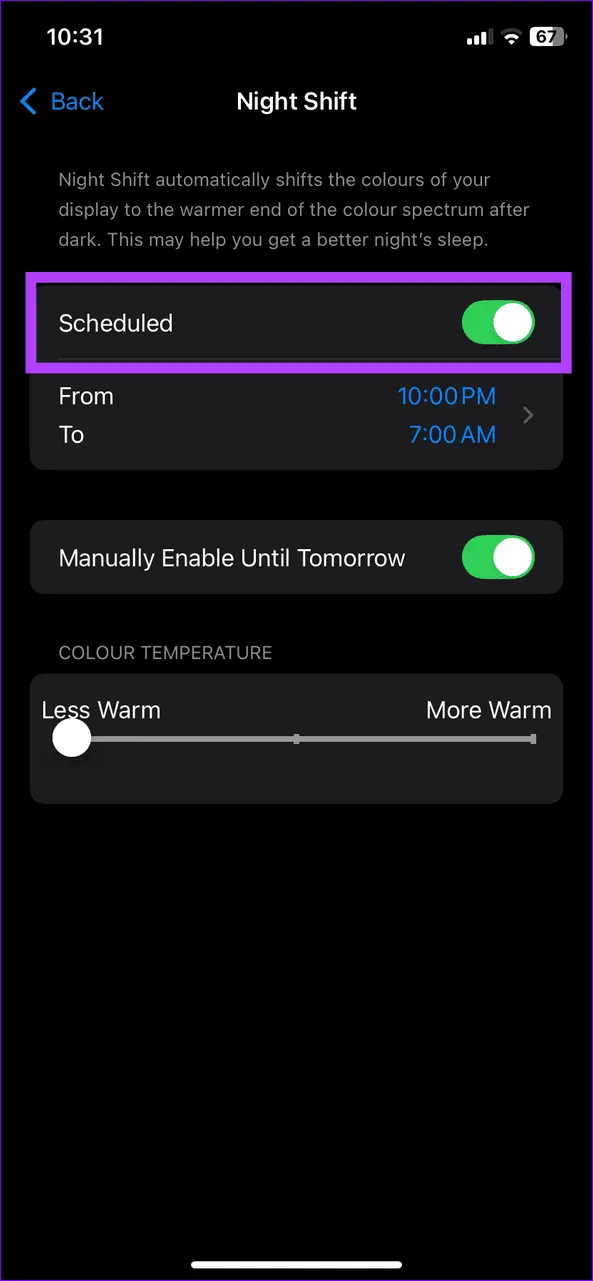
솔루션 3: 화이트 포인트 끄기 및 투명도 감소
iPhone에서 지나치게 밝은 색상이 희미하게 보이는 경우, Reduce White Point 기능을 비활성화해야 할 수 있습니다. 또한 Reduce Transparency를 끄면 대비 부정확성을 수정하고 배경 흐림을 제거하는 데 도움이 될 수 있습니다.
1단계: iPhone 설정을 열고 접근성을 탭한 다음 디스플레이 및 텍스트 크기를 선택합니다 .
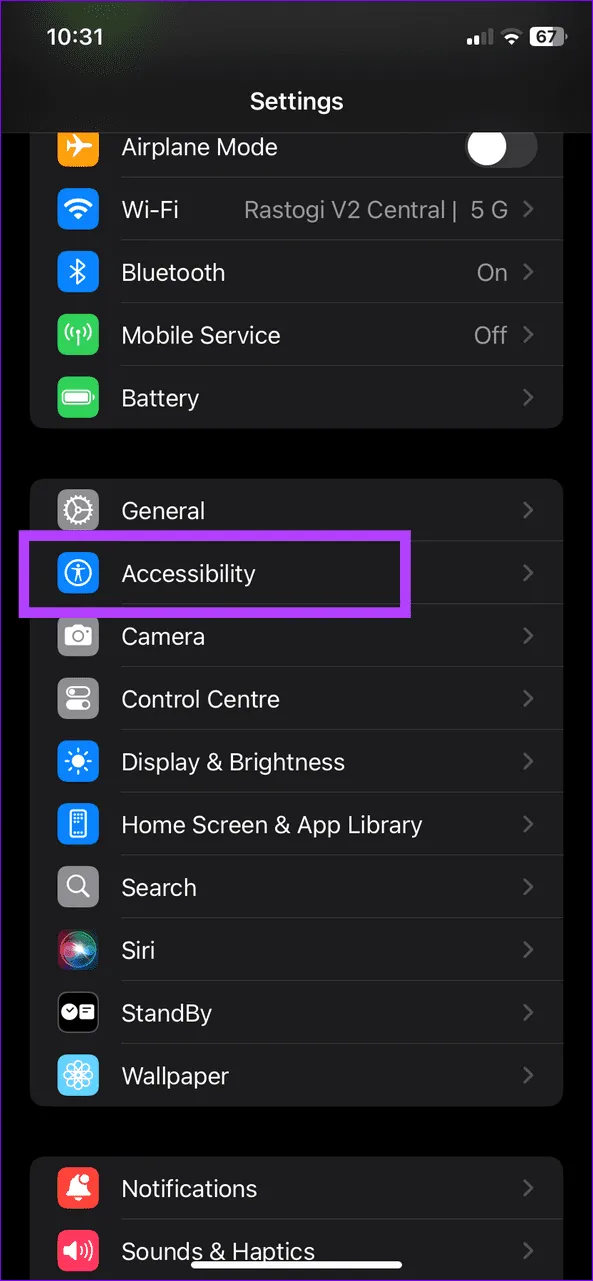
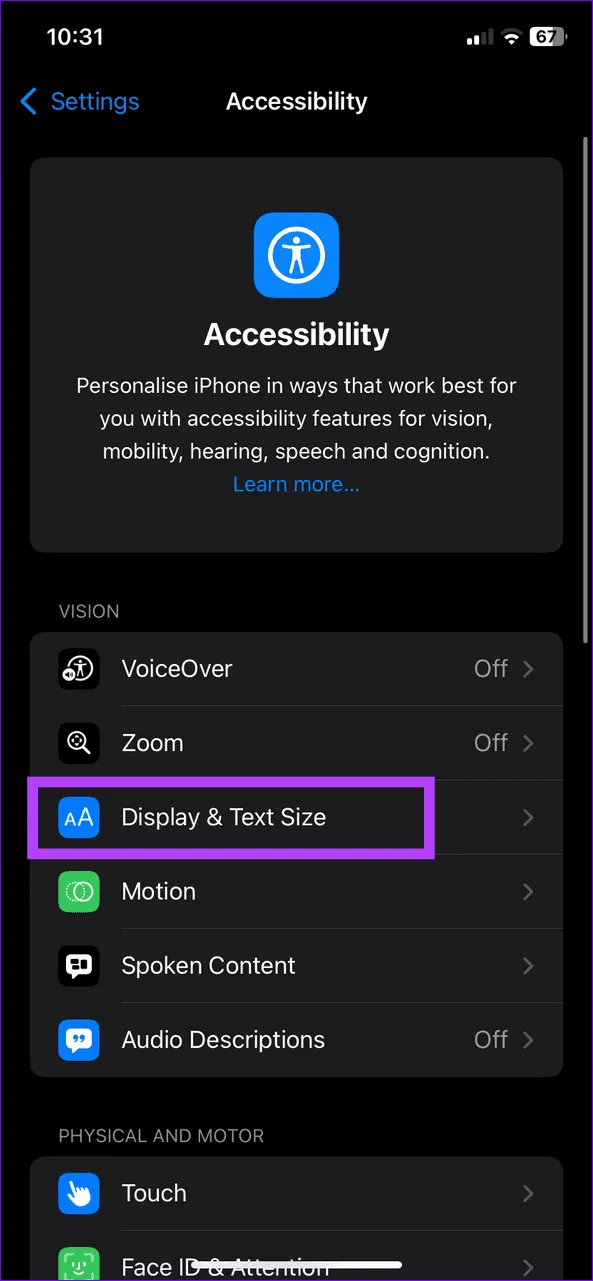
2단계: 투명도 감소 와 흰색점 감소를 모두 끕니다 .
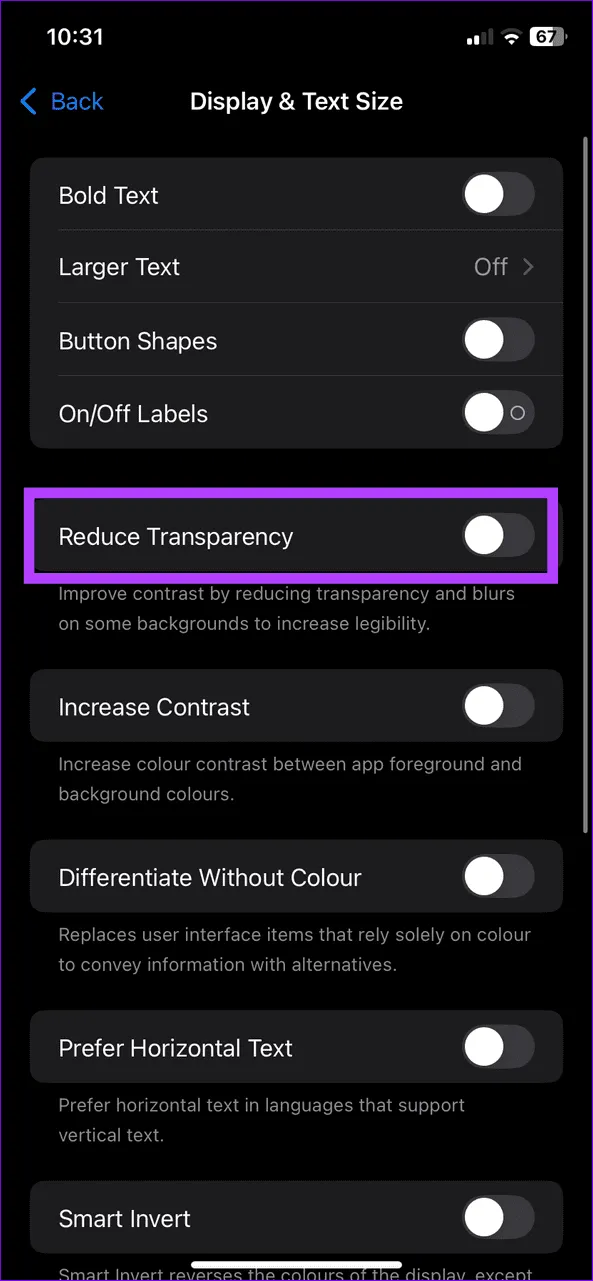
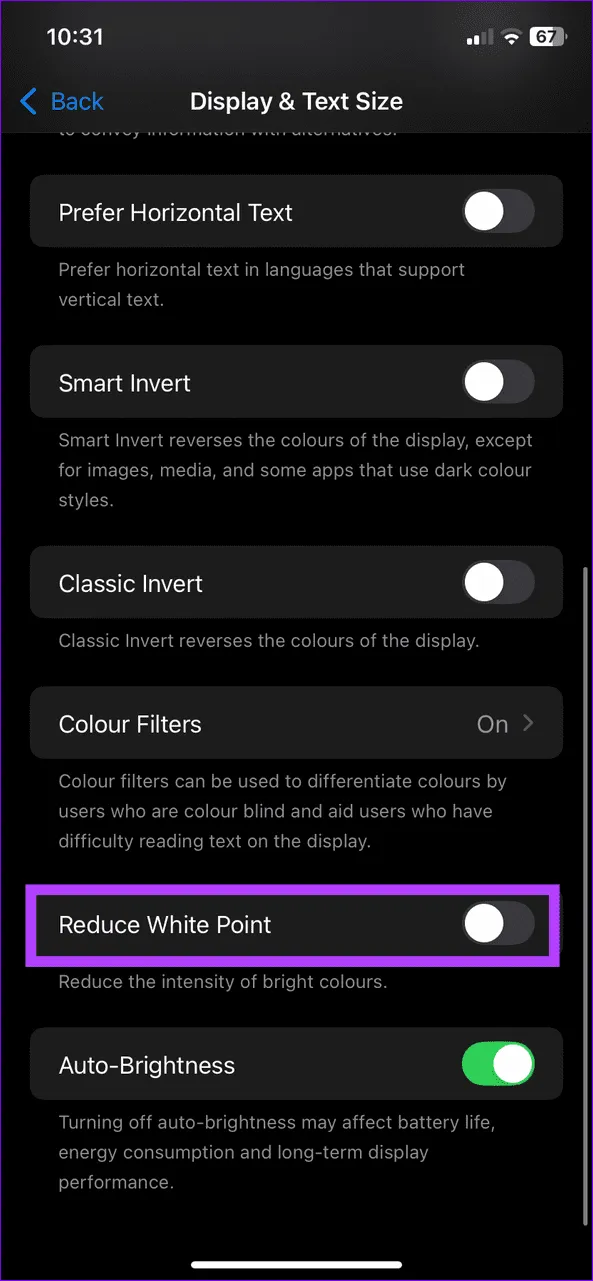
솔루션 4: 희미한 깜박이는 불빛 비활성화
비디오를 시청하는 동안 iPhone 화면이 어두워지면, 접근성 설정에서 깜박이는 불빛 어둡게 옵션을 끄면 도움이 될 수 있습니다.
1단계: iPhone 설정에서 접근성 으로 이동한 다음, 동작을 탭합니다 .
2단계: 이 기능을 중지하려면 희미한 깜박이는 불빛을 비활성화하세요 .
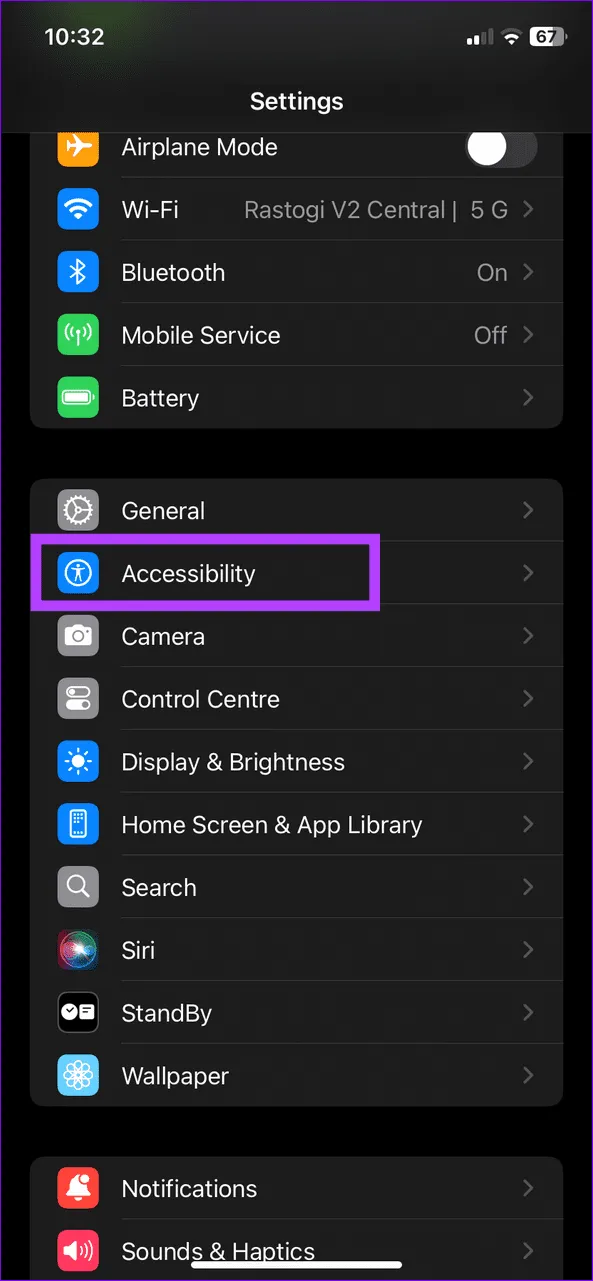
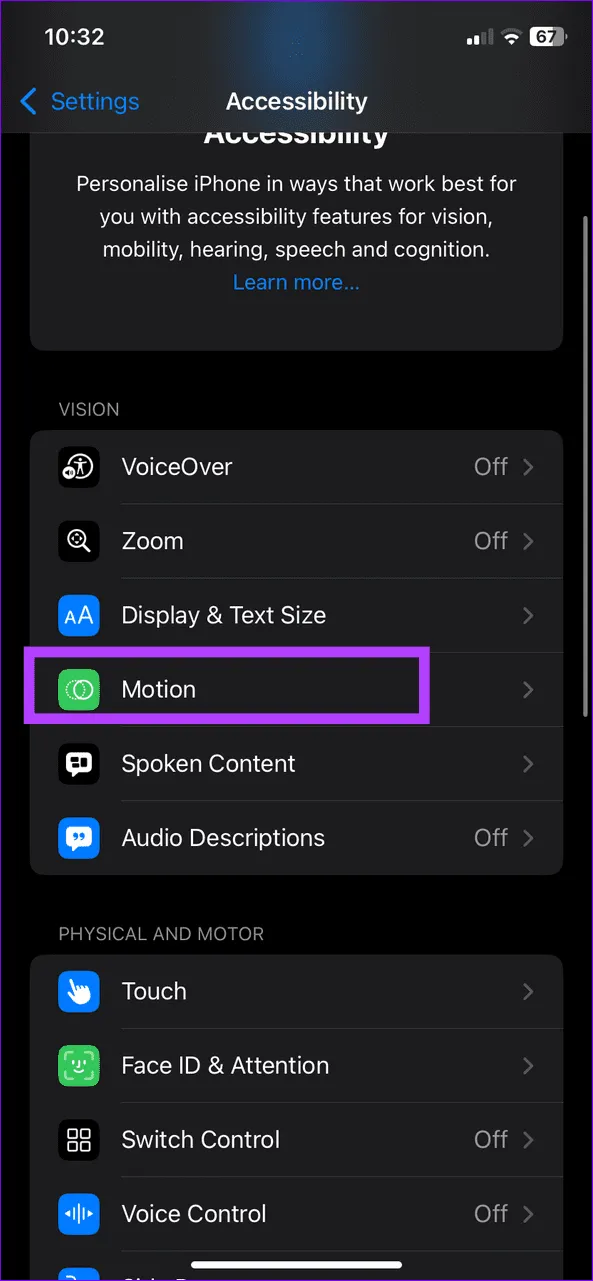
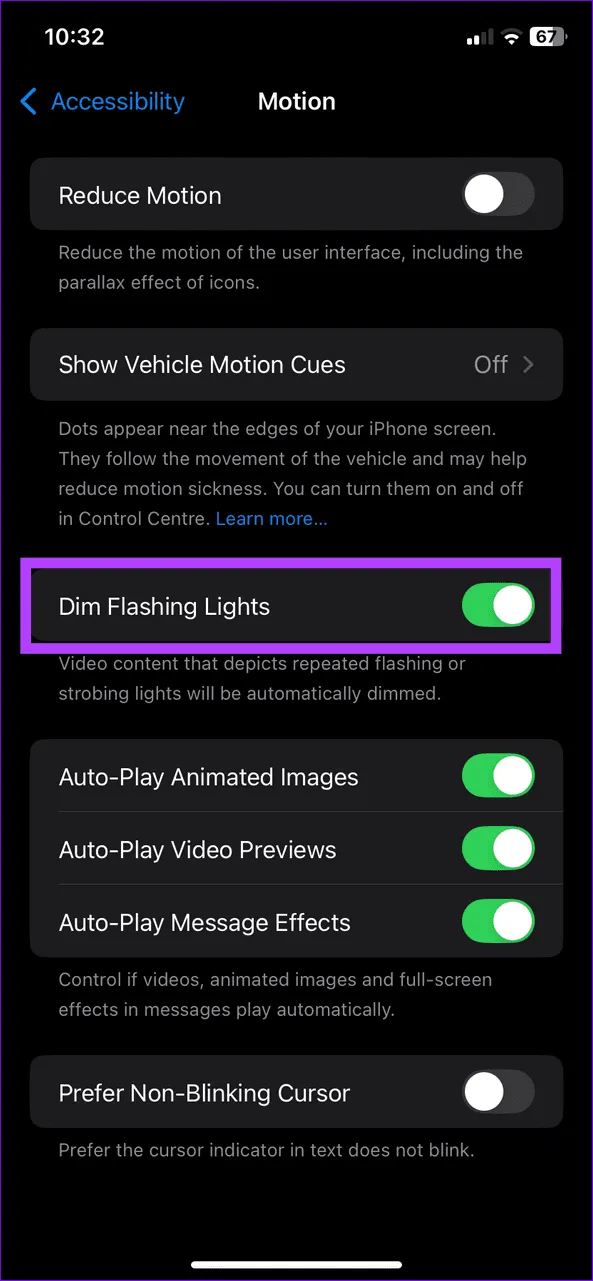
솔루션 5: 주의 인식 기능 끄기
iPhone에는 사용자가 화면을 보지 않는 것을 감지하면 자동으로 화면을 어둡게 하는 Attention-Aware 기능이 있습니다 . 이 동작을 비활성화하려면 Face ID 설정으로 이동하여 끕니다.
이전 단계에 설명된 대로 접근성 설정 에 액세스하고 Face ID 및 주의를 선택한 다음 주의 인식 기능을 끕니다 .
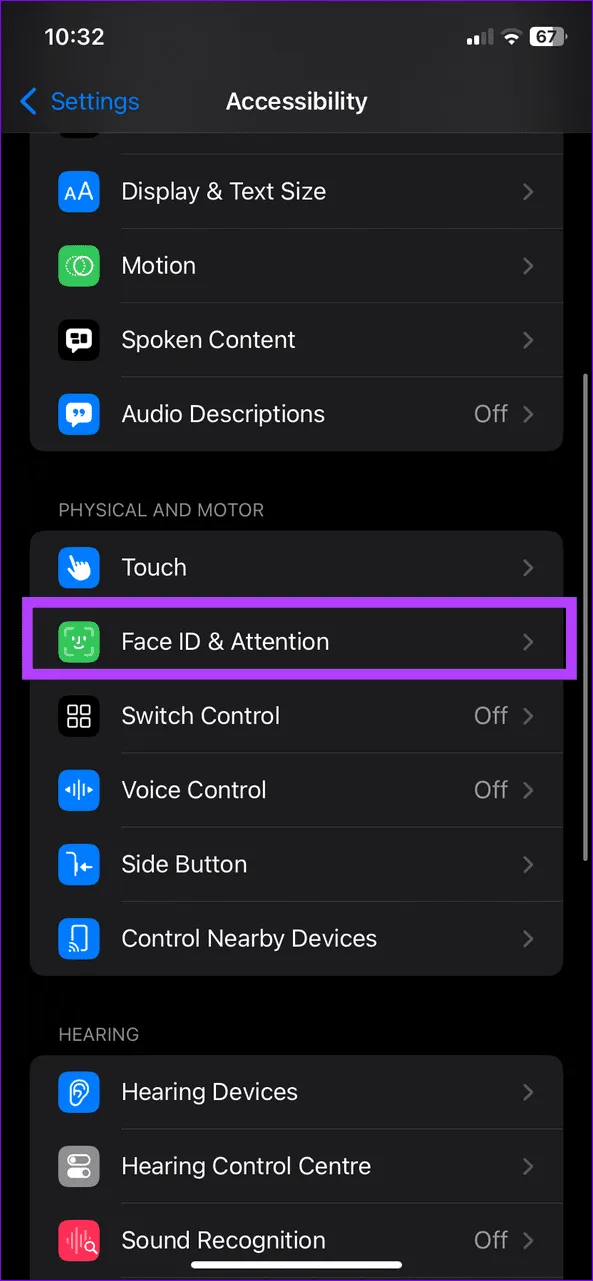
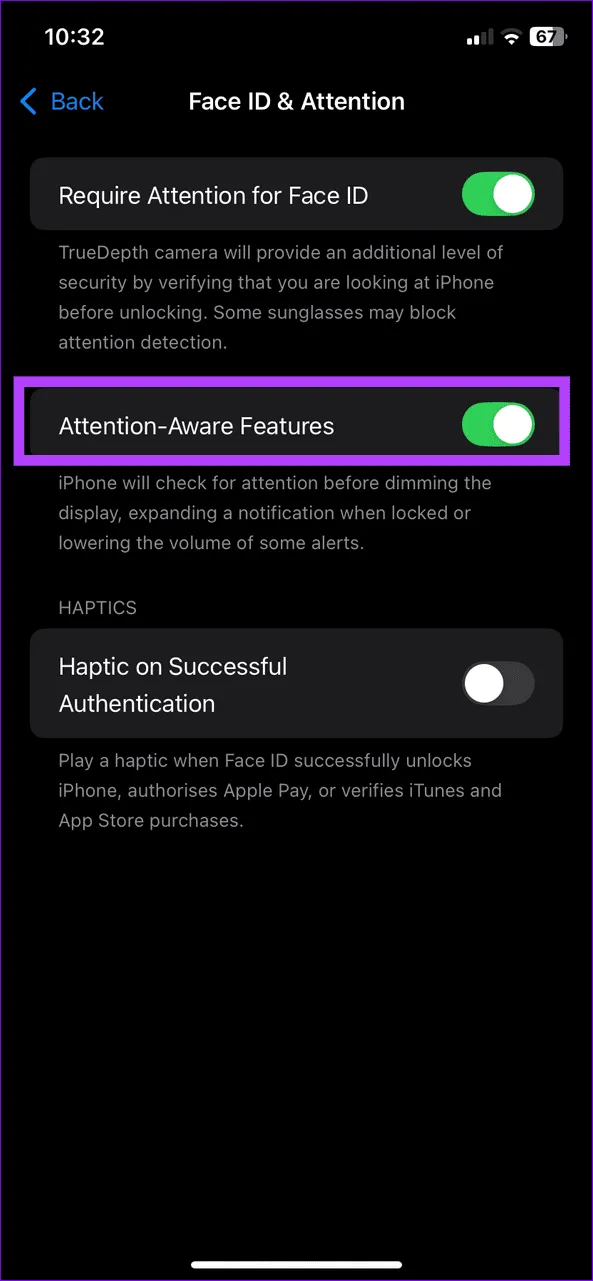
솔루션 6: 모든 iPhone 설정 재설정
문제가 지속되면 iPhone의 모든 설정을 재설정하면 밝기 변경과 관련된 문제를 해결하는 데 도움이 될 수 있습니다.
1단계: iPhone 설정에서 일반 으로 이동한 후 iPhone 전송 또는 재설정을 탭합니다 .
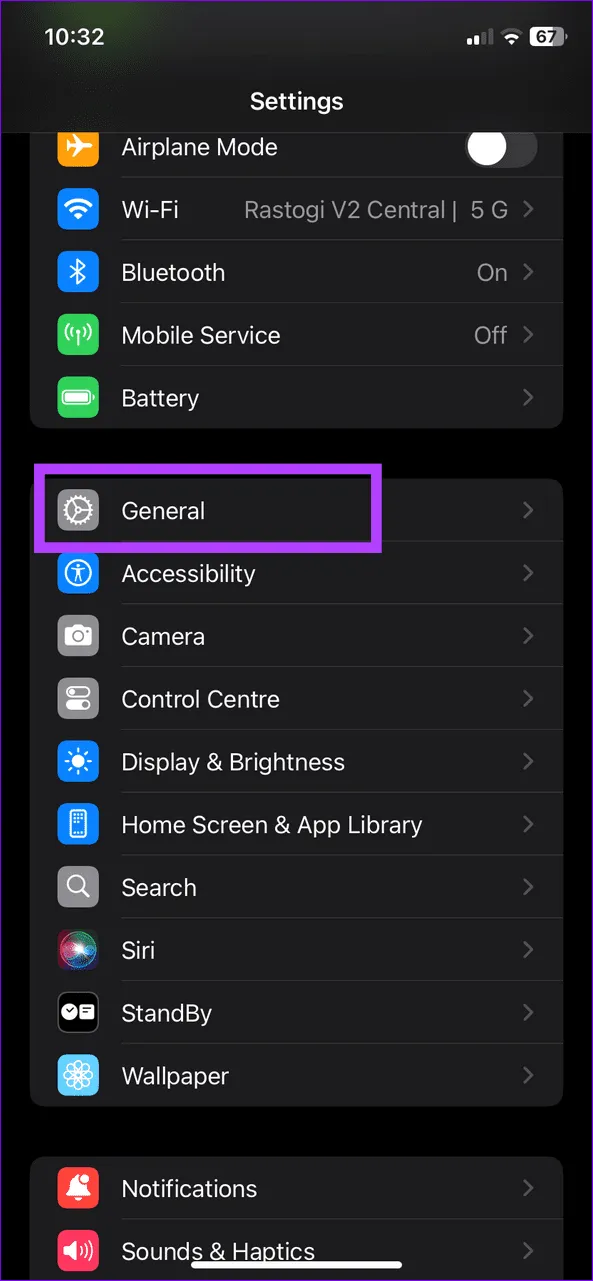
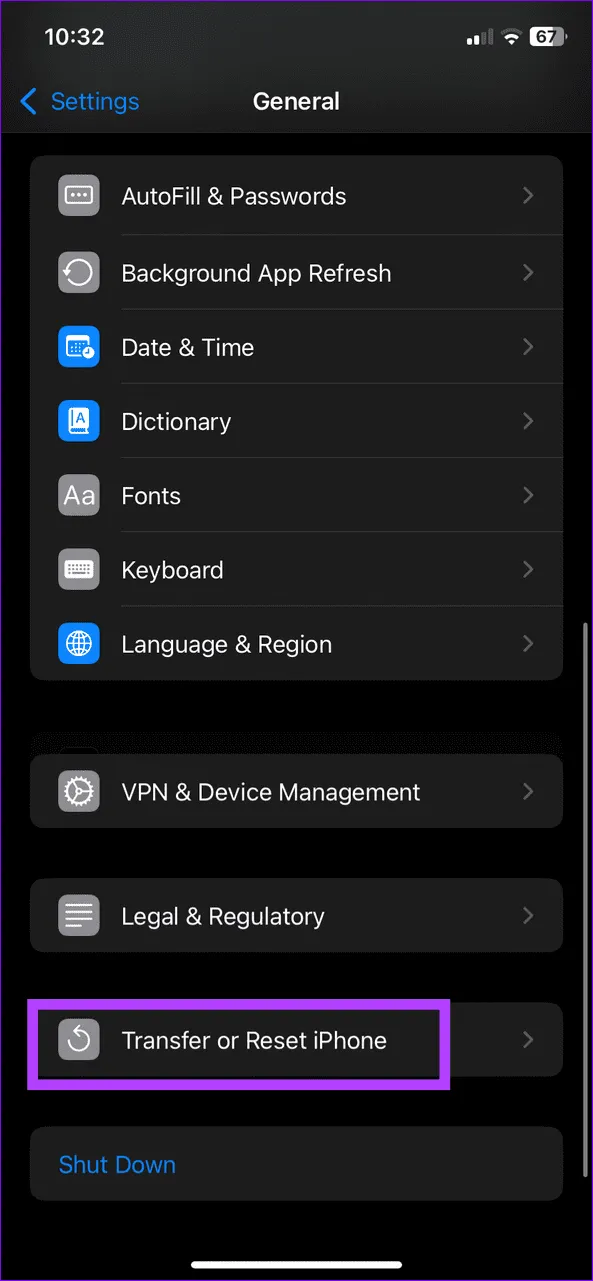
2단계: 재설정을 탭 하고 모든 설정 재설정을 선택합니다 . 작업을 확인하라는 메시지가 표시되면 기기의 암호를 입력합니다.
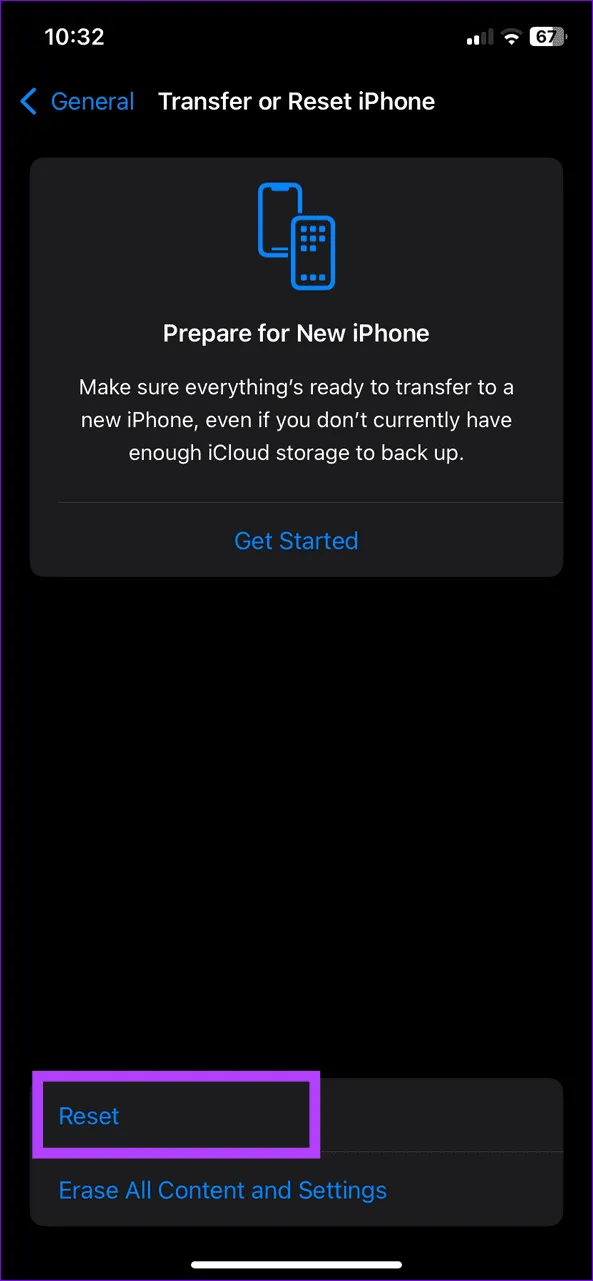
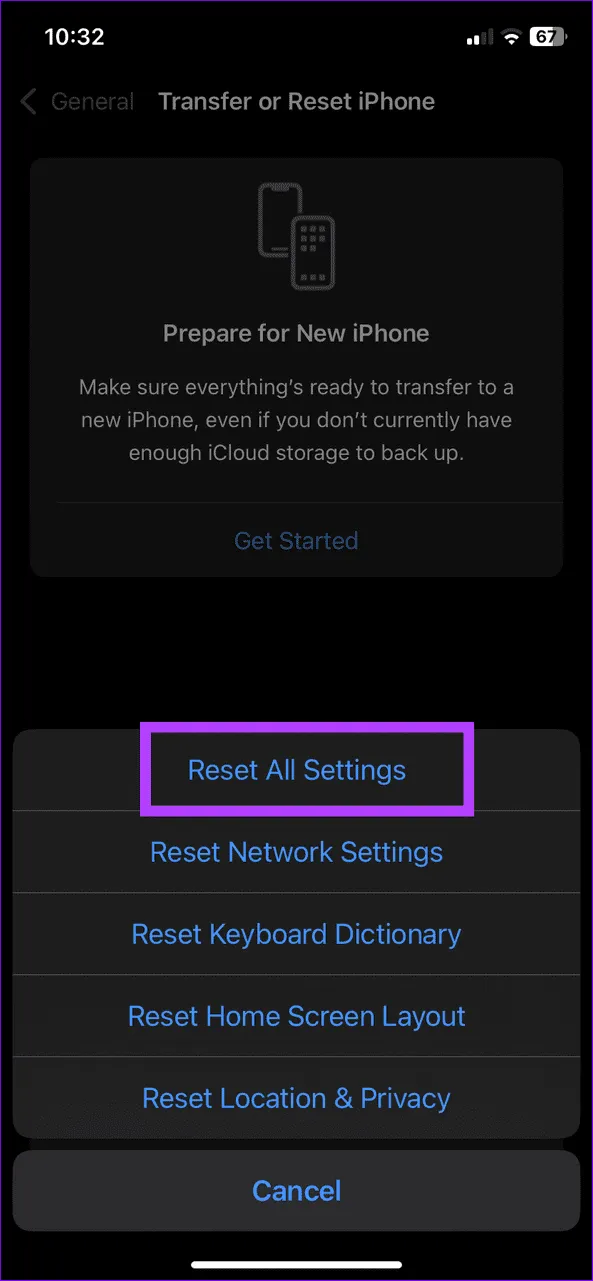
이미지 출처: Guidingtech.com